Daptar eusi
Tutorial pondok ieu bakal nginpokeun anjeun pikeun nambahkeun hiji garis dina grafik Excel sapertos garis rata-rata, patokan, garis tren, jsb.
Dina tutorial minggu kamari, urang milarian kumaha carana ngadamel grafik garis dina Excel. Dina sababaraha kaayaan, kumaha oge, Anjeun meureun hoyong ngagambar garis horizontal dina bagan sejen pikeun ngabandingkeun nilai sabenerna jeung udagan nu Anjeun hoyong capai.
Tugas bisa dipigawé ku plotting dua tipena béda titik data dina grafik sarua. Dina vérsi Excel saméméhna, ngagabungkeun dua jinis bagan dina hiji mangrupikeun operasi multi-léngkah anu ngabosenkeun. Microsoft Excel 2013, Excel 2016 sareng Excel 2019 nyayogikeun jinis bagan Combo khusus, anu ngajantenkeun prosésna saderhana pisan sahingga anjeun tiasa heran, "Wah, naha aranjeunna henteu acan dilakukeun sateuacanna?".
Kumaha cara ngagambar garis rata dina grafik Excel
Conto gancang ieu bakal ngajarkeun anjeun cara nambahkeun garis rata kana grafik kolom. Jang ngalampahkeunana, laksanakeun 4 léngkah basajan ieu:
- Itung rata-rata ku ngagunakeun fungsi AVERAGE.
Dina kasus urang, selapkeun rumus di handap dina C2 tur salin ka handap kolom:
=AVERAGE($B$2:$B$7)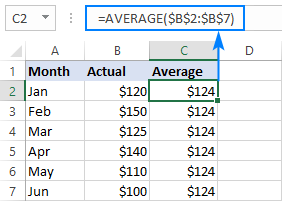
- Pilih sumber data, kaasup kolom Rata-rata (A1:C7).
- Pindah ka grup Selapkeun > Bagan teras klik Bagan Disarankeun .
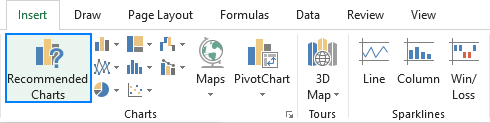
- Pindah ka tab All Charts , pilih template Clustered Column - Line , teras klik OK :
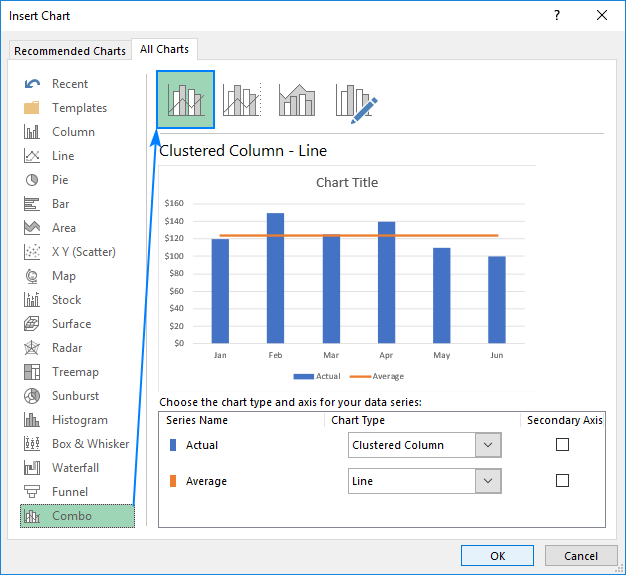
Rengse! Garis horizontal diplot dina grafik sareng anjeun ayeuna tiasa ningali kumaha nilai rata-rata dibandingkeun sareng set data anjeun:
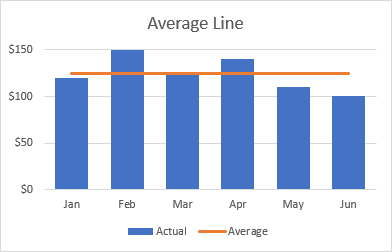
Ku cara anu sami, anjeun tiasa ngagambar rata-rata garis dina grafik garis. Léngkah-léngkahna sami, anjeun ngan ukur milih tipe Line atanapi Line with Markers kanggo runtuyan data Actual :
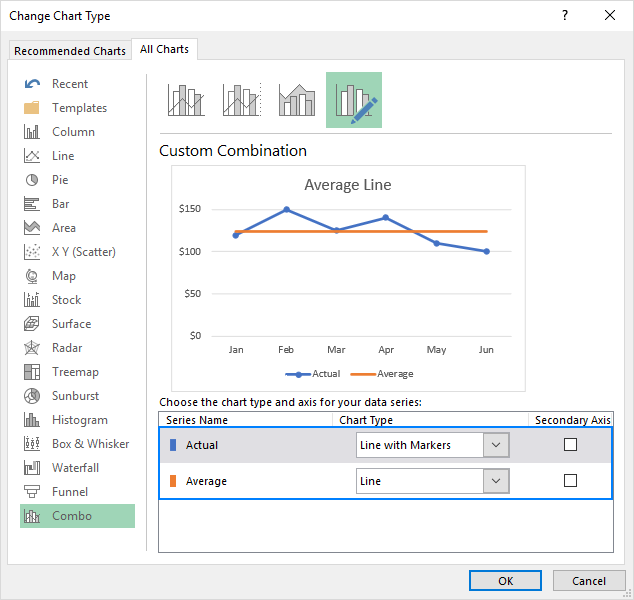
Tips:
- Téknik anu sarua bisa dipaké pikeun plot median Pikeun ieu, gunakeun fungsi MEDIAN tinimbang AVERAGE.
- Nambahkeun garis target atawa benchmark garis dina grafik anjeun malah leuwih basajan. Gantina rumus, lebetkeun nilai targét anjeun dina kolom anu terakhir sareng selapkeun bagan kombo Kolom Berkelompok - Garis sapertos anu dipidangkeun dina conto ieu.
- Upami henteu aya bagan kombo anu tos siapkeun anu cocog sareng kabutuhan anjeun , pilih tipe Kombinasi Kustom (témplat panungtungan kalawan ikon pulpén), tur pilih tipe nu dipikahoyong pikeun unggal runtuyan data.
Kumaha cara nambahkeun garis ka Excel nu geus aya. graph
Nambahan garis ka grafik nu geus aya merlukeun sababaraha léngkah deui, ku kituna dina loba situasi bakal leuwih gancang nyieun bagan kombo anyar ti scratch sakumaha dipedar di luhur.
Tapi upami anjeun parantos nyéépkeun waktos anu seueur pikeun ngarancang grafik anjeun, anjeun moal hoyong ngalakukeun padamelan anu sami dua kali. Dina hal ieu, mangga turutan tungtunan di handap pikeun nambahkeun garis dina grafik Anjeun. Theprosésna sigana rada pajeulit dina kertas, tapi dina Excel anjeun, anjeun bakal beres dina sababaraha menit.
- Selapkeun kolom anyar di gigireun data sumber anjeun. Upami anjeun hoyong ngagambar garis rata-rata , eusian kolom anu nembé ditambah ku rumus Rata-rata anu dibahas dina conto sateuacana. Upami anjeun nambihan garis patokan garis atanapi garis target , lebetkeun nilai udagan anjeun dina kolom énggal sapertos anu dipidangkeun dina screenshot di handap ieu:

- Klik-katuhu grafik nu geus aya, terus pilih Pilih Data… tina menu konteks:
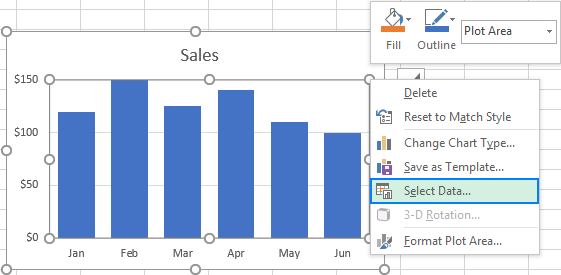
- Dina Pilih Sumber Data kotak dialog, klik tombol Tambahkeun dina Entri Legenda (Seri)
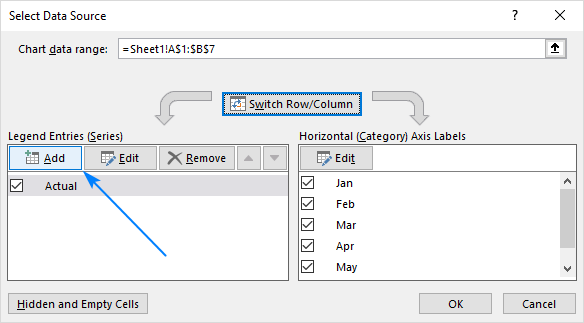
- Dina jandela dialog Edit Series , lakukeun ieu:
- Dina kotak Ngaran runtuyan , ketik ngaran nu dipikahoyong, sebutkeun "Garis target".
- Klik dina kotak Nilai runtuyan terus pilih nilai udagan anjeun tanpa lulugu kolom.
- Klik OK dua kali pikeun nutup dua kotak dialog.
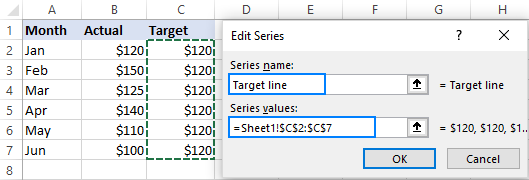
- Seri garis udagan ditambahkeun kana grafik (baris oranyeu dina screenshot di handap). Klik-katuhu, terus pilih Robah Tipe Bagan Seri... dina menu kontéks:
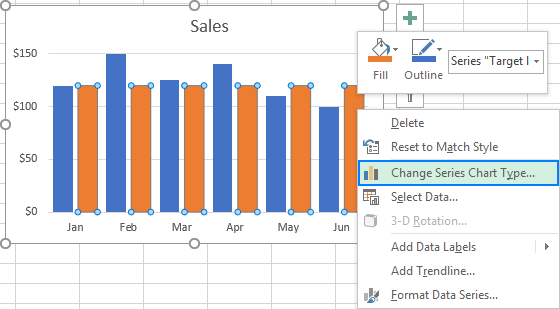
- Dina dialog Robah Tipe Bagan kotak, pastikeun Kombo > Kombinasi Kustom citakan dipilih, anu kedahna sacara standar. Pikeun runtuyan Target line , pilih Line tina Chart Type drop-kotak handap, teras klik OK .

Rengse! Garis udagan horizontal ditambahkeun kana grafik anjeun:
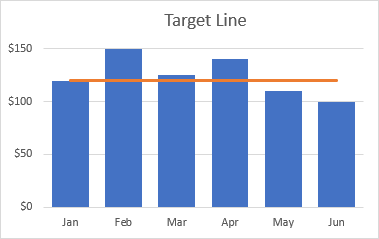
Kumaha cara ngarencanakeun garis udagan kalayan niléy anu béda
Dina kaayaan nalika rék ngabandingkeun nilai nu sabenerna kalawan estimasi atawa nilai target anu béda pikeun tiap baris, métode ditétélakeun di luhur teu pisan éféktif. Garis henteu ngidinan Anjeun pikeun pin nunjuk nilai target persis, salaku hasilna anjeun bisa salah harti informasi dina grafik:
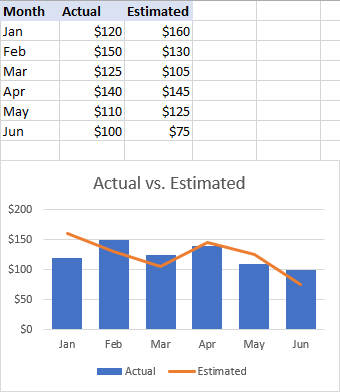
Pikeun visualize nilai target leuwih jelas, Anjeun tiasa ningalikeunana ku cara kieu:
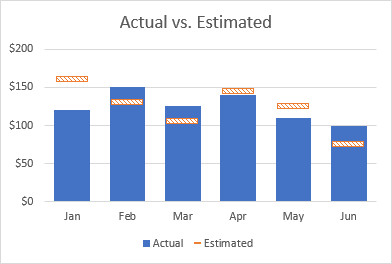
Pikeun ngahontal éfék ieu, tambahkeun garis dina bagan anjeun sakumaha anu dipedar dina conto saméméhna, teras laksanakeun kustomisasi ieu:
- Dina grafik anjeun, ganda-klik garis target. Ieu bakal milih garis tur muka jandela Format Data Series di sisi katuhu jandela Excel Anjeun.
- Dina panel Format Data Series , buka Eusian & amp; Baris tab > Garis bagian, terus pilih Teu aya garis.
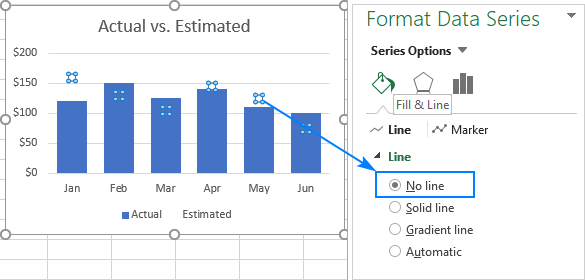
- Pindah ka Panyiri bagian, legakeun Marker Options , ganti jadi Built-in , pilih horizontal bar dina kotak Type , tur setel Ukuran pakait jeung lebar bar anjeun (24 dina conto urang):
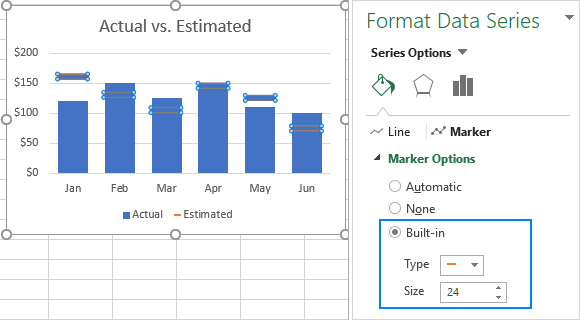
- Setel spidol Eusian ka Eusian padet atawa Eusian pola tur pilih warna anu anjeun pilih.
- Setelpananda Border nepi ka Garis padet sarta pilih warna nu dipikahoyong.
Potret layar di handap nembongkeun setelan kuring:
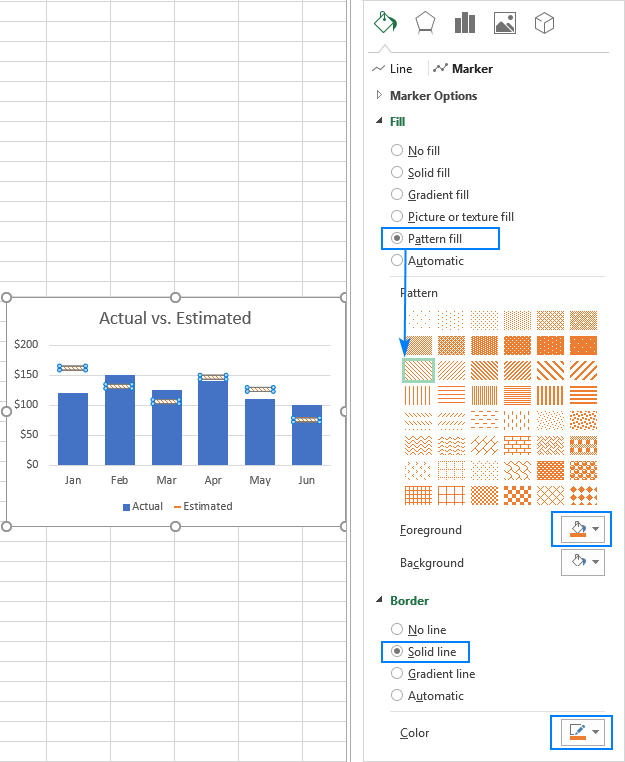
Tips pikeun ngaropea garis
Pikeun nyieun grafik anjeun katingalina langkung endah, anjeun tiasa ngarobih judul bagan, legenda, sumbu, garis kisi sareng unsur-unsur sanés sapertos anu dijelaskeun dina tutorial ieu: Kumaha ngaropea a grafik dina Excel. Sareng di handap anjeun bakal mendakan sababaraha tip anu aya hubunganana langsung sareng kustomisasi garis.
Témbongkeun nilai rata-rata / patokan dina jalur
Dina sababaraha kaayaan, contona nalika anjeun nyetél interval anu kawilang ageung pikeun sumbu-y nangtung, meureun hésé pikeun pamaké anjeun pikeun nangtukeun titik pasti dimana garis crosses bar. Henteu masalah, ngan ukur nunjukkeun nilai éta dina grafik anjeun. Kieu kumaha anjeun tiasa ngalakukeun ieu:
- Klik dina garis pikeun milihna:
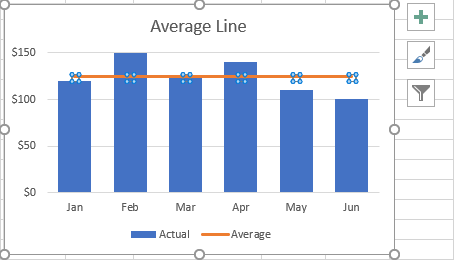
- Kalayan sakabeh garis dipilih, klik dina data anu terakhir titik. Ieu bakal ngabatalkeun milih sadaya titik data anu sanés supados ngan ukur anu terakhir anu tetep dipilih:
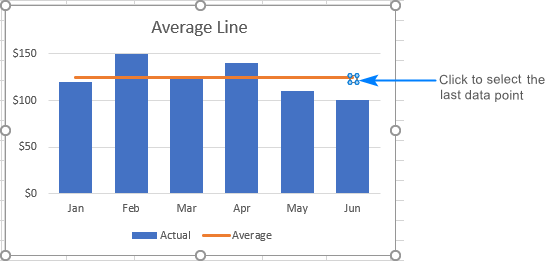
- Klik katuhu titik data anu dipilih teras pilih Tambahkeun Label Data di ménu kontéks:
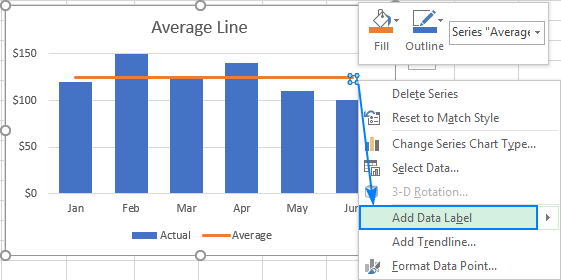
Label bakal muncul dina tungtung baris méré émbaran leuwih lengkep ka nu ningali bagan anjeun:
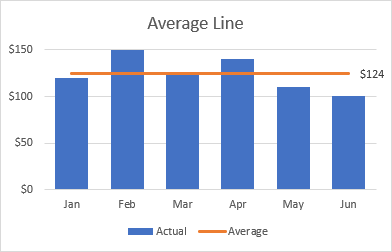
Tambahkeun labél téks pikeun garis
Pikeun ningkatkeun grafik anjeun satuluyna, anjeun bisa hayang nambahkeun labél téks kana garis pikeun nunjukkeun naon éta sabenerna. Ieu léngkah-léngkah pikeun nyetél ieu:
- Pilihtitik data panungtungan dina garis tur tambahkeun labél data kana eta sakumaha dibahas dina tip saméméhna.
- Klik dina labél pikeun milih eta, teras klik di jero kotak labél, pupus nilai nu geus aya tur ketik téks anjeun :
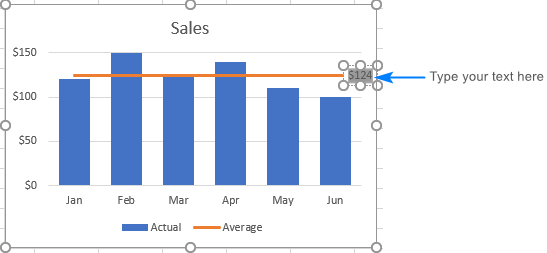
- Hover dina kotak labél nepi ka pointer mouse anjeun robah jadi panah opat sisi, terus sered labél rada luhur garis:
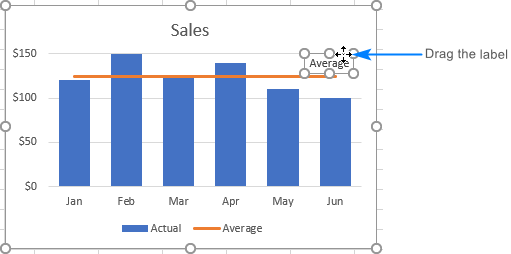
- Klik katuhu labél jeung pilih Font… tina ménu kontéks.
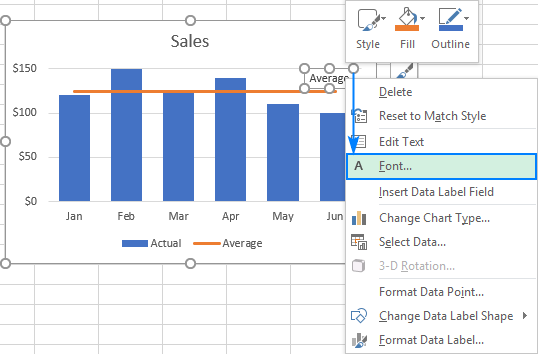
- Saluyukeun gaya font, ukuran jeung warna sakumaha anu anjeun pikahoyong:
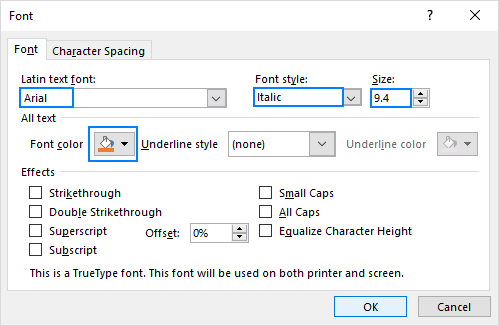
Sanggeus rengse, piceun legenda bagan sabab ayeuna teu perlu, teras nikmati tampilan bagan anjeun anu langkung saé sareng langkung jelas:
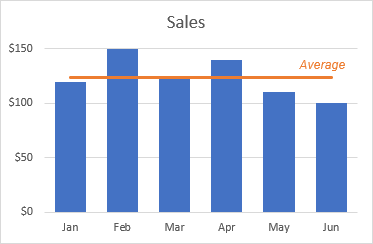
Robah tipe garis
Mun garis padet nu ditambahkeun sacara standar teu kasampak rada pikaresepeun pikeun anjeun, anjeun bisa kalayan gampang ngarobah tipe garis. Kieu carana:
- Klik dua kali garisna.
- Dina panel Format Data Runtuyan , buka Eusian & Line > Line , buka kotak drop-down Dash type tur pilih tipe nu dipikahoyong.
Pikeun Contona, anjeun tiasa milih Square Dot :

Jeung grafik Garis Rata-rata anjeun bakal kasampak sarupa kieu:
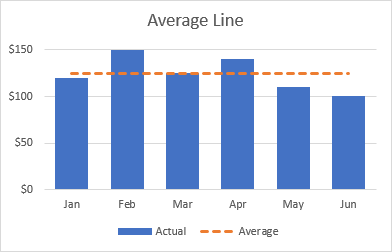
Manjangkeun garis ka edges wewengkon bagan
Sapertos anjeun tiasa perhatikeun, garis horizontal salawasna dimimitian jeung tungtung di tengah bar. Tapi kumaha upami anjeun hoyong éta manteng ka katuhu sareng kenca dina bagan?
Ieu mangrupikeun gancangsolusi: klik dua kali dina sumbu horizontal pikeun muka jandela Format Axis , pindah ka Axis Options tur pilih posisi sumbu Dina tanda centang :
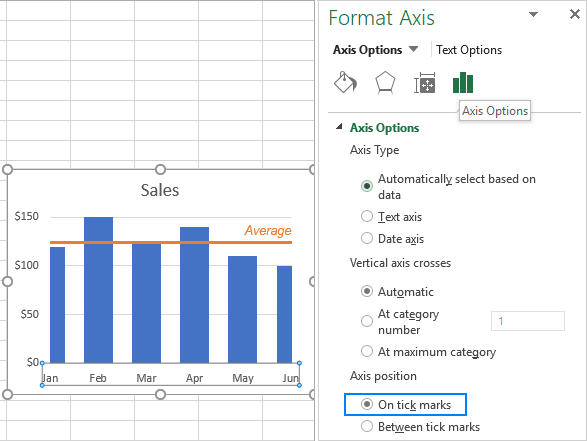
Nanging, métode basajan ieu boga hiji kalemahan - nya éta ngajadikeun palang pangkénca jeung pang katuhuna satengah ipis ti bar séjén, nu katingalina teu alus.
Salaku solusi, anjeun tiasa rebab data sumber anjeun tinimbang ngulik setélan grafik:
- Selapkeun baris anyar sateuacan baris kahiji sareng saatos baris terakhir sareng data anjeun.
- Salin rata-rata/benchmark/target nilai dina baris anyar jeung ninggalkeun sél dina dua kolom kahiji kosong, sakumaha ditémbongkeun dina screenshot handap.
- Pilih sakabeh tabel kalawan sél kosong terus selapkeun Kolom - Garis. bagan.
Ayeuna, grafik urang jelas nembongkeun sabaraha jauh bar kahiji jeung panungtung tina rata-rata:
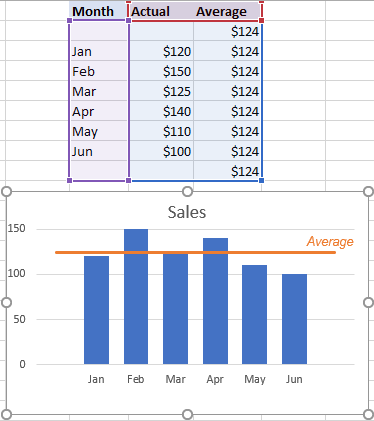
Tip. Upami anjeun hoyong ngagambar garis nangtung dina plot paburencay, bagan bar atanapi grafik garis, anjeun bakal mendakan pitunjuk lengkep dina tutorial ieu: Kumaha nyelapkeun garis vertikal dina bagan Excel.
Ku kituna anjeun tiasa nambihan garis dina grafik Excel. Hatur nuhun pikeun maca sareng ngarepkeun anjeun tiasa ningali dina blog urang minggu payun!

